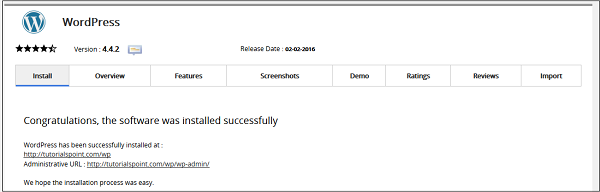cPanel - WordPress Kurulumu
Softaculous Apps Installer ile birkaç tıklama yaparak WordPress'i web sitenize doğrudan yükleyebilirsiniz. WordPress, bir milyondan fazla web sitesi tarafından desteklendiği için çok popüler bir içerik yönetim yazılımıdır. Güvenli, güvenilir, kullanımı kolay ve tamamen özelleştirilebilir. WordPress'i Softaculous Uygulama Yükleyicisini kullanarak yüklemek için aşağıdaki adımları izleyin.
Step 1- Soldaki menüde Bloglar'ı tıklayın ve WordPress'i bulacaksınız. Buna tıklayın ve talimatları izleyin.

Step 2- Sizi WordPress'e genel bakışa götürecektir. Kur'a tıkladığınızda sizi yükleyici arayüzüne götürür.
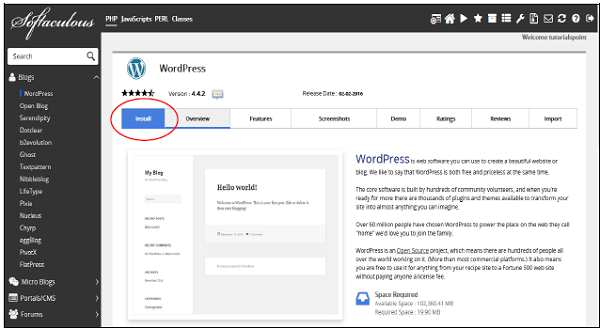
Step 3 - Aşağıda açıklanan bazı yapılandırmalar istenecektir.

Choose Protocol- WordPress web sitenizin protokolünü seçin. Www ile veya www olmadan http veya https kullanabilirsiniz. Https'yi seçerseniz, web sitenize bir SSL sertifikası yüklenmelidir. Gerekirse bu ayarı daha sonra WordPress ayarından değiştirebilirsiniz.
Choose Domain - WordPress'inizi kök etki alanına veya oluşturduğunuz herhangi bir alt etki alanına yükleyebilirsiniz, açılır menüden seçim yapın.
In Directory- WordPress'i kurmak istediğiniz klasörü seçin. Kök web sitenize kurmak istiyorsanız, bu alanı boş bırakın.
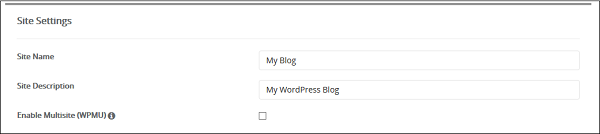
Site Name - Bu alanda web sitenize bir isim veriniz.
Site Description - Web sitenizin kısa bir açıklamasını sağlayın.
Enable Multisite - İşaretliyse, bir WordPress ağ kurulumu kuracaktır.

Admin Username/Password - Yönetici kullanıcı adınızı ve şifrenizi girin, daha sonra yönetici panelinize giriş yapmak için bunlara ihtiyacınız olacak.
Admin Ema - WordPress'inizin önemli bildirimini almak istediğiniz e-posta adresini girin.

Select Language - WordPress Kurulumunuz için bir dil seçin

Plugins- Bu 3. Taraf Eklentilerini yüklemeyi seçebilirsiniz , bu isteğe bağlıdır.

Database Name - WordPress veritabanınız için özel bir veritabanı adı belirleyebilir veya bu ayarı olduğu gibi bırakabilirsiniz.
Table Prefix- Aynı veritabanını birden fazla kurulum için kullanacaksanız burada tablo önekini belirtebilirsiniz. Oluşturulacak tüm tabloların önünde bu ön ek olacaktır.
Disable Update Notifications - Bu onay kutusunu seçerek yönetici e-postanızda güncelleme bildirimi almamayı seçebilirsiniz.
Upgrade Options- WordPress CMS, Yüklü tema veya Yüklü eklentilerinizi otomatik olarak yükseltmeyi seçebilirsiniz. Uygun seçenekleri seçin.
Automated backups - Softaculous Apps Installer'ı kullanarak WordPress'inizin otomatik olarak bir yedeğini oluşturmayı seçebilirsiniz, seçilirse sisteminiz için bir yedekleme rotasyonu seçebilirsiniz.
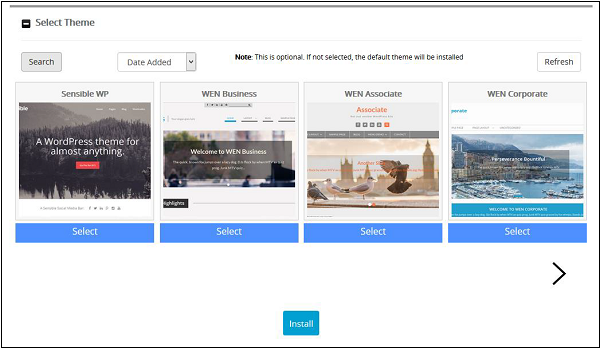
Select Theme- Burada herhangi bir tema seçerseniz, Softaculous Apps Installer bu temayı otomatik olarak yükleyecektir. Herhangi bir tema seçmezseniz, temiz bir WordPress Kurulumu yapılacaktır.
Step 4- WordPress CMS'yi web sitenize yüklemek için Yükle'yi tıklayın. Başarılı olursa, kurulumunuza ve yönetici panelinize bağlantılar verilecektir.